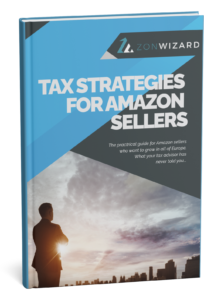Wenn Sie den Abrechnungsdienst von Amazon verwendet haben, wird ZonWizard automatisch die erstellten Rechnungen und Gutschriften erfassen. Andernfalls müssen Sie die Rechnungen (oder Gutschriften) manuell in die Software einfügen, sobald sie erstellt wurden.
Es gibt 2 Methoden, dies zu tun:
- Einfügen einer einzelnen Rechnung
- Einfügen mit einer Excel-Datei
1. Einfügen einer einzelnen Rechnung
Wenn Sie eine Rechnung erstellen, gehen Sie zu diesem Menü Buchhaltung > Rechnungen > + > Rechnung hinzufügen

Füllen Sie das Formular mit den folgenden Informationen aus:
- B2B / B2C: gibt an, ob die Rechnung an einen Geschäftskunden (B2B) oder an eine Privatperson (B2C) gerichtet ist
- Rechnungsnummer: die fortlaufende Identifikationsnummer der Rechnung einschließlich Präfix
- Auftragsnummer: die Amazon-Auftragsnummer, die mit der Rechnung verknüpft ist
- Käufersteuernummer: Umsatzsteuernummer im Falle eines Geschäftskunden oder Bürgertax-ID im Falle eines Privatkunden (die Angabe der Bürgertax-ID für B2C-Verkäufe ist optional)
- Gutschrift: Markieren Sie das Kästchen, wenn es sich um eine Gutschrift handelt
Auf diese Weise wird diese Bestellung unter den Rechnungen erkannt, und abhängig von den Benutzereinstellungen kann sie von den täglichen Einnahmen ausgeschlossen werden.
2. Einfügen mit einer Excel-Datei
Wenn Sie viele Rechnungen einfügen müssen, können Sie dies mit einer einzigen Aktion mithilfe einer Excel-Datei tun.

Nachdem Sie die Vorlage heruntergeladen haben, können Sie die Excel-Datei zeilenweise mit den Rechnungsinformationen ausfüllen, wie in diesem Beispiel gezeigt:

Durch Hochladen dieser Datei werden alle aufgeführten Bestellungen automatisch als abgerechnet erkannt und basierend auf den Benutzereinstellungen von den täglichen Einnahmen ausgeschlossen.